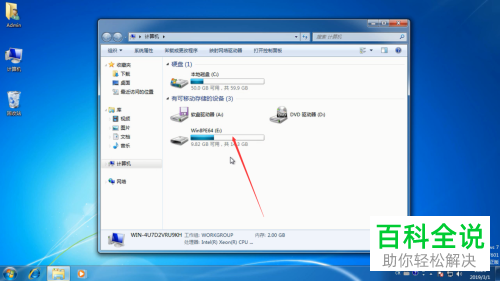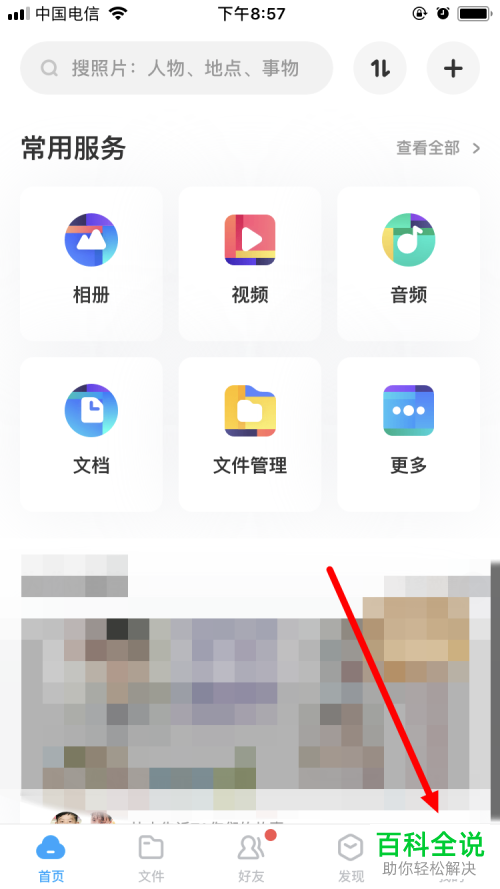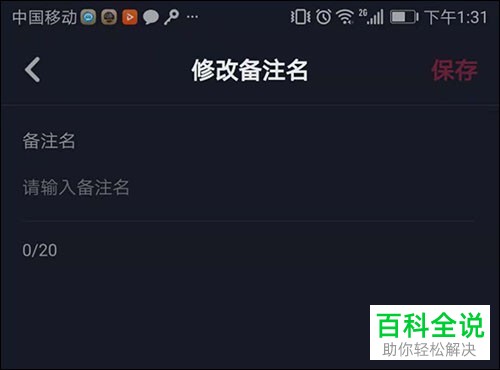如何使用电脑ps将一种颜色更换成另一种
要使用Adobe Photoshop将一种颜色更换成另一种颜色,您可以按照以下步骤操作:
1. 打开Adobe Photoshop,然后打开您想要编辑的图像。
2. 选择“图层”面板中的图层,确保该图层是可编辑的。
3. 点击顶部菜单栏的“选择”选项,然后选择“色彩范围”(Color Range)。
4. 在弹出的色阶调整滑块中,拖动滑块来选择您想要替换的颜色。您可以通过点击颜色样本来调整选取范围。
5. 一旦选定了要替换的颜色,点击“确定”关闭色阶调整窗口。此时,选中的区域会用白色高亮显示。
6. 按住Alt键(Windows)或Option键(Mac),点击“添加蒙版”按钮(位于图层面板底部),为选定区域创建一个蒙版。
7. 返回到顶部菜单栏,选择“编辑”>“填充”(Edit > Fill)。
8. 在弹出的填充对话框中,确保模式设置为“颜色”,并在“使用”下拉菜单中选择您想要替换的颜色。然后点击确定完成操作。
这样就完成了颜色替换的过程。
1. 打开Adobe Photoshop,然后打开您想要编辑的图像。
2. 选择“图层”面板中的图层,确保该图层是可编辑的。
3. 点击顶部菜单栏的“选择”选项,然后选择“色彩范围”(Color Range)。
4. 在弹出的色阶调整滑块中,拖动滑块来选择您想要替换的颜色。您可以通过点击颜色样本来调整选取范围。
5. 一旦选定了要替换的颜色,点击“确定”关闭色阶调整窗口。此时,选中的区域会用白色高亮显示。
6. 按住Alt键(Windows)或Option键(Mac),点击“添加蒙版”按钮(位于图层面板底部),为选定区域创建一个蒙版。
7. 返回到顶部菜单栏,选择“编辑”>“填充”(Edit > Fill)。
8. 在弹出的填充对话框中,确保模式设置为“颜色”,并在“使用”下拉菜单中选择您想要替换的颜色。然后点击确定完成操作。
这样就完成了颜色替换的过程。
ps即为photoshop的简称,是最常使用的编辑软件。今天小编跟大家分享的是如何使用电脑ps将一种颜色更换成另一种。
具体如下:
1. 首先我们打开电脑,之后打开电脑中的ps,我们要做的是将图中的蓝色部分更改为其他颜色。

2. 我们先点击上方功能栏中的【调整】选项,在下拉窗口中点击【替换颜色】。
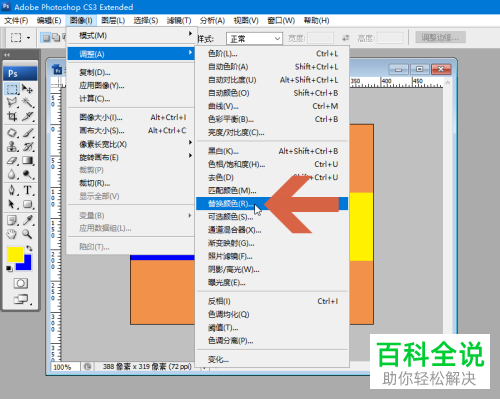
3. 点击之后即可打开替换颜色窗口了,当鼠标放在图片上的时候会变成吸管图标。我们点击蓝色区域。

4. 点击之后在窗口中即会显示被选中的蓝色。

5. 然后在下方替换栏中点击色块。
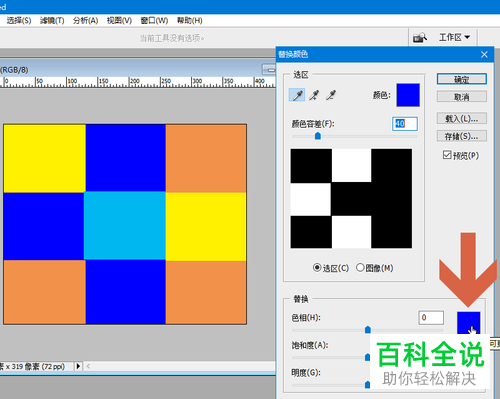
6. 这个时候会打开颜色选择窗口,我们选择自己喜欢的颜色(也可以打开色板来选择颜色)。

7. 在【选择目标颜色】窗口中点击确定之后再在【替换颜色】窗口中点击确定即可设置完成。
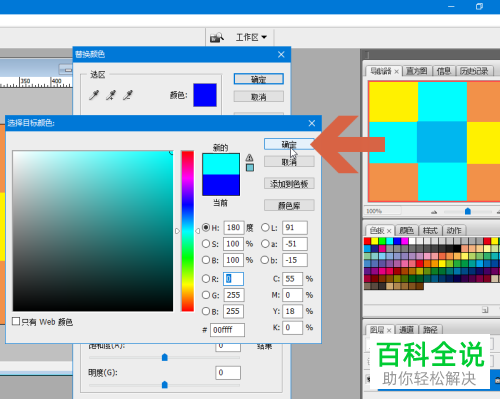
8. 最后的效果如图所示。
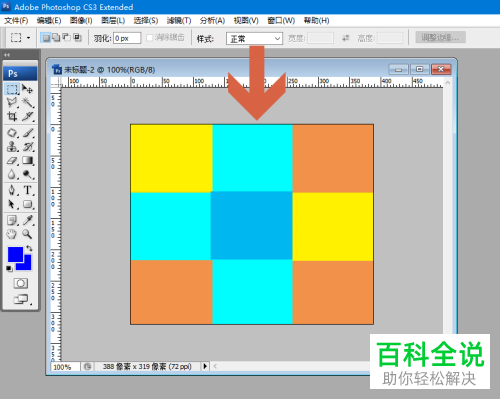
以上就是使用电脑ps将一种颜色更换成另一种的方法。